先日、一年間無料に滑り込む形で、楽天モバイルの契約をしました。楽天経済圏をフル活用するのであれば、チェックしておきたい所ですね。
今回は、楽天モバイルの概要からセットアップ方法と、実際に使ってみて少し気になった点をまとめていきたいと思います。
楽天モバイル概要
楽天モバイルは楽天モバイル株式会社が運営するMNOサービスで、世間でも話題になっている通り、第4の携帯電話会社です。
菅政権のプレッシャーも相まって大手がオンライン限定の格安プランを出してきた中、若干追い込まれた感はありますが、更に安いプランを出してきた事が記憶に新しいです。大手のプランと格安SIMの関係については、こちらもどうぞ。
プラン詳細ですが、1ヶ月のデータ通信量が1GB以下であれば、なんと無料です(2021年4月8日現在)。
| 楽天 | |
| ~1GB | 0円 |
| 1~3GB | 1078円 |
| 3~20GB | 2178円 |
| 20GB~ | 3278円 |
povoとLINEMOは税込2728円、ahamoが税込2970円なので、20GB以上を定常的に使う方は、現時点では他社の方が得をします。が、月に10GB以内の人が8割近いという話もあり、正直そんなに使う人が多数派だとは思いません(参考リンク)。
ご参考までに、我が家の妻は以下の使用状況で、大体月のデータ使用量は0.8GBですので、理屈上無料で携帯電話を維持できることになります。
- 普段はメール、電話、LINE、ニュースアプリのみ
- 普段は自宅Wifi活用
- 私の退社時に毎日帰宅時間などをやり取り

妻はYmobileを使っていますが、無料通話枠が料金改定で消滅したので、楽天モバイルの契約を検討しています。
私はいわばそのための切り込み隊長と言う事になります…
楽天モバイルへの申し込み
以下の方で具体的な手順を緑のマーカーで示しますね。
公式サイトから申し込みをクリック
まず最初に、公式サイトから申し込みを行います。
今回は、最後にも書きますが、新規を推奨しますので、その前提で進めます。MNPの場合はもう少し複雑ですが、これも大した話ではないです。
プラン選択画面が出ますが、そもそも1プランしかないので、『選択』をクリックします。
オプションはすべてスルー、SIMのタイプを選ぶ
次の画面で、びっくりするくらいのオプションが提示されますが、正直全部不要なのでスルーします(笑)
SIMもここで選択します。nanoSIMでもeSIMでも、できる事は一緒なので好みで構わないと思います。
私はeSIMを選択しました。今後iPhoneのDSDSでの一台持ちも視野に入れての選択です。iPhoneでのDSDS狙いの方はここではeSIM一択です。
製品を選択する
2021年4月8日現在、楽天の施策のおかげで、製品とSIMのセット購入でポイント還元がたっぷり貰えます。が、同時に、ほぼ全ての端末が売り切れか入荷待ちになってます。
大人気のRakuten Handなんかは絶望的な感じですね。気に入ったものがあればその製品をカートへ、なければ、あるいは不要であれば、とりあえずSIMだけの申込みという流れになります。
私はOPPO A73のオレンジを選択しましたが、気に入ったものがない場合は、一番下までスクロールして、この内容で申し込む、を行えば次へ進めます。
私の状況ですが、端末の還元を考えれば、実質の負担額は、5800円でした(プラン負担なし、端末代金のみ)。
楽天スーパーポイントがそれなりに貯まっている方であれば、全額ポイント払いも行けるのではないかと思います。
楽天IDへログインし、一旦終了
あとはガイドに従い、楽天IDへのログインから進めていけば、ここで一旦終了です。
今は大変多くの申込みがあるそうで、配送遅延も起こっているみたいです。
ちなみに私は、4月3日に申込み、4月7日に本体が届いてます。
セットアップ方法
ここからは、私の選択した、OPPO A73のeSIM設定方法と言う前提で進めます。
中身を確認する
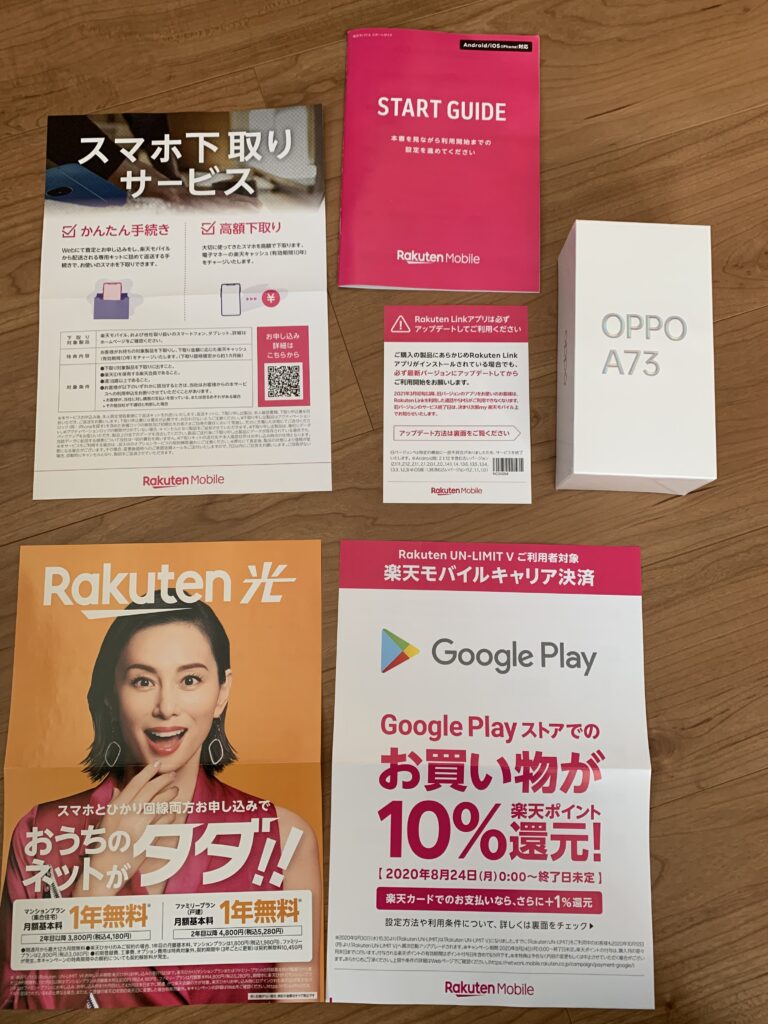
届いた段ボールには上の画像の物が入ってました。
- 端末
- スタートガイド
- Rakuten Linkアップデートのお願い
- Rakuten光の案内
- スマホ下取りサービスの案内
- キャリア決済の案内
物理SIMを選択された方は、ここにSIMカードが入りますね。
OPPOのパッケージが思いっきりiPhoneを意識していると思ったのは私だけでしょうか…

端末の箱にはこれだけの物が詰まってました。
- 本体(デフォルトでディスプレイの保護ガラス貼られてました)
- クイックガイド
- 説明書
- ソフトプラスチックのケース
- SIMピン
- イアホン
- ACアダプター(USB-C)
OPPO A73本体のサイズ感ですが、iPhoneXRと比較して、縦に1cm弱長く、横は短く厚さは薄いです。特筆すべきは、圧倒的に軽いです。
スタートガイドに従い開通作業
仰々しく書きましたが、やる事は以下の通りです。同梱のスタートガイドを見ながら15分位の作業でできました。
- 端末の電源をON、初期設定を行う
- Wifiに接続する(eSIMダウンロードのため)
- my楽天モバイルをアップデート
- スタートガイドの裏にあるQRコードを読み取り、立ち上がったmy楽天モバイルに楽天IDを入力して、本人確認をする
- 改めてmy楽天モバイルにログインして、ガイドに従いタップを繰り返して接続
全部終われば、後は動作確認としてブラウザを開いてみて、つながればOKです。
かけ放題の設定
ここは、携帯のWifiをオフにしてから操作します。
- スタートガイド22ページ内のQRコードを読み取る。
- Rakuten Linkのアプリを最新版にアップデートし、ガイドに従い設定(アプリ内の会話の提供とか言われます。気持ち悪いので否認してもアプリは使えます)
とりあえずこれは流れに任せればOKですが、プライバシーについてのギョッとする内容も聞かれますので、しっかり見ておきましょう。
my楽天モバイルの最終設定
- スタートガイドの25ページのQRコードを読み取る
- ひたすらタップ
- 楽天IDとパスワードを入力
- おしまい
ここは特に何があるわけでは無いですが、今後自分が楽天回線に繋がっているのか、KDDIの回線に繋がっているのかがハッキリ見えるアプリなので、結構頻繁に見る事になると思います。
動作確認と、キャンペーン要件達成
- 改めて、ブラウザで適当にネットサーフィン
- Rakuten Linkで、自分の携帯や固定電話に10秒以上電話してみる
- 自分の携帯宛に、Rakuten Linkでメッセージ(LINEっぽいインターフェイスですが、単なるSMS)を送る
これだけやれば、十分動作確認にはなるでしょう。
あと、②③は回線契約のキャンペーンの最大25,000ポイントを貰うためには必須の要件になっています。
活用方法
後述しますが、この回線は楽天経済圏への入り口としては優秀かもしれませんが、現時点ではメイン回線としては完全に役不足だと私は思っています。
そこで、現時点における活用方法を3つ提案します。
活用例①自宅用お買い物マシンと割り切る
幸いにして、楽天モバイルは少し前まで契約者一年無料のキャンペーンをやっていましたし、今も3ヶ月無料のキャンペーンを打っています。
そして、料金としては、低頻度使用者からはお金を取らない仕組みになっています。楽天経済圏への入り口としての立ち位置が明確なんですよねぇ。
つまり、寝かせておく限りは楽天SPUをノーリスクでポイントを+1倍させる事ができます。
更に、Androidであれば楽天モバイルのキャリア決済を使えば、更にポイントを+0.5倍させられます。
参考リンク:楽天SPU
私はこの状況をフル活用して、ふるさと納税を最大限安く使おうと考えています。
[btn class=”rich_pink”] 貯めて使える。便利でお得な楽天スーパーポイントで楽しさアップ!
![]() [/btn]
[/btn]
ふるさと納税については、こちらもどうぞ。
活用例②デュアルSIMで、通話無料携帯化する
楽天回線はRakuten Linkを使えば、通話料がかかりません、かけ放題です。
なので、例えばmineoみたいな格安SIMのデータ通信専用のSIMを別途契約して、デュアルSIM対応をしてしまえば、格安で維持できるかけ放題電話を作れます。
今回私が注文したOPPO A73もそうです。
昼間の通信速度に大きなこだわりがなければ、これもアリだと思います。
活用例③楽天ひかりの一年無料のための置物と割り切る
楽天側から見れば面白くないかもしれませんが、現在楽天ひかりで、楽天モバイルとの抱き合わせキャンペーンで、楽天モバイルの契約月を1ヶ月目とカウントすると、4ヶ月目までに開通を完了すれば、自宅の光回線が一年無料になります。
一年無料期間が終わると、値段帯としては安くもなく高くもない感じの事業者というのが率直な感想ですが、各種違約金などを鑑みても、半年分の回線料が節約できると考えれば、まあまあいいかなと思います。
注意点
最後までひっぱりましたが、ここでひとつだけ注意点です。
ここは認識した上で契約する事を強くオススメします。
ほぼパートナー回線
私が契約を決心した理由の一つは、私の居住地域が対応エリアになったから、です。
が、蓋を開けてみれば、屋内は窓際意外ほぼ全てがパートナー回線への接続で終わります。
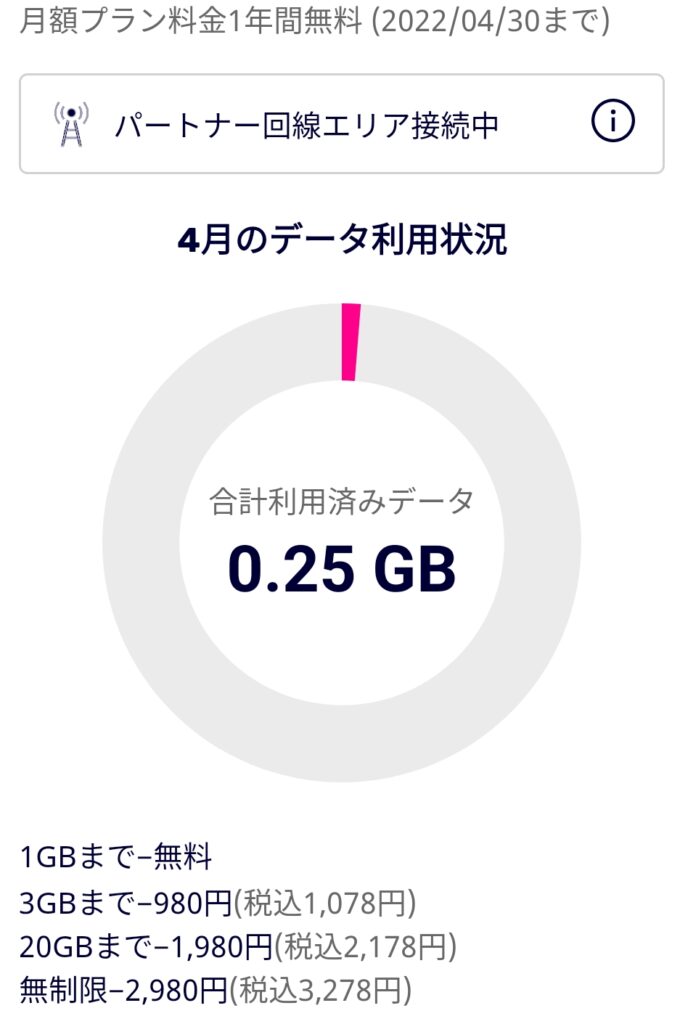
自宅でもほぼKDDIばっかりです。
この状況で、パートナー回線終了になったときには悲惨な状況になる事は容易に想像がつきます。
総務省の電波割当の問題もあるので、楽天だけを責めるのはフェアではないかもしれませんが、いずれにしろサービスとしての改善は必要ですね。
まとめ
今回は楽天回線の概要からセットアップ手順、活用法から注意点まで一気にまとめてみました。

キツい事も書きましたが、繋がりさえすればポテンシャルはあると思うので、今後も頑張って欲しいですね!
[btn class=”rich_pink”] ご利用の流れ
この記事が何かのお役に立てば幸いです。
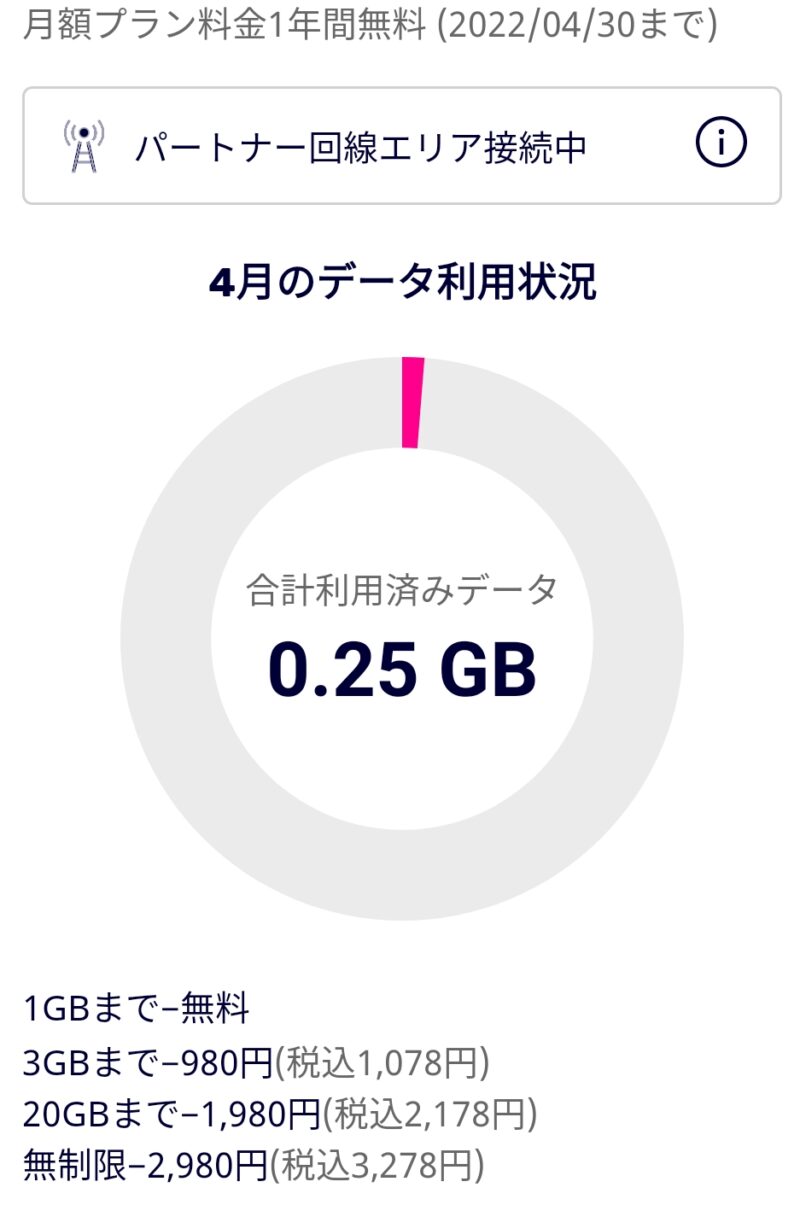
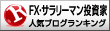

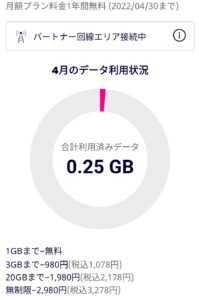






開通手続きから実際の使用までしてみました♪メイン回線ではないので今の所大きな問題はないですが、注意点もあります!